元器件封装库的创建-范晓娟
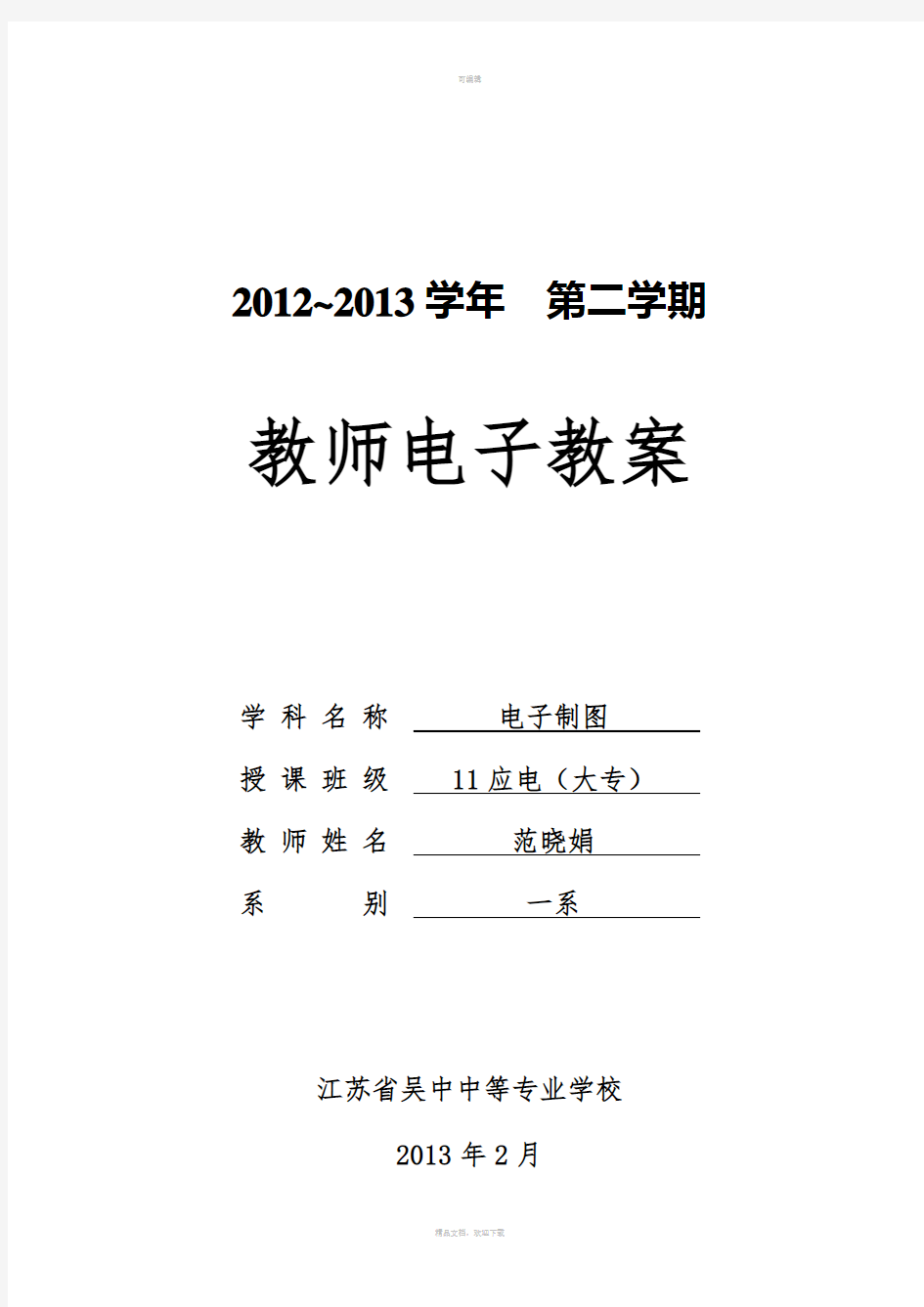

2012~2013学年第二学期教师电子教案
学科名称电子制图
授课班级11应电(大专)
教师姓名范晓娟
系别一系
江苏省吴中中等专业学校
2013年2月
复习:原理图元件库的创建和原理图的绘制。
举例: 拿出一块实际的稳压电源印制电路板为例,告知学生最终原理图就是要转换成PCB封装图才能成为你实际的电路板,即有原理图和封装图区别,原理图元件库和封装库的区别.
引入新课: 建立PCB元器件封装
一、建立一个新的PCB库
1、步骤:
(1)执行File→New→Library→PCB Library命令,建立一个名为PcbLib1.PcbLib的PCB库文档,
同时显示名为PCB Component_1的空白元件页,
并显示PCB Library库面板.比较原理图和
印制电路板
图,提问元件
的符号是否一
样?
老师边讲学生
边做
启发诱
导
演示
(2)重新命名,执行File→Save As命令。
(3)单击PCB Library标签进入PCB Library面板(4)单击灰色区域,按Page Up放大看见栅格。
2、使用PCB Component Wizard创建封装
对于标准的PCB元件封装,提供PCB元件封装向导。
演示:利用向导为AT89C2051建立DIP20的封装
步骤:(1)执行Tools→Component Wizard命令(或直接在工作面板Component列表中右击),在弹出的对话框中,单击Next,进入向导。
(2)在模型样式栏内选择Dual In-line Package(DIP)选项(封装的模型是双列直插),单位选择Imperial(mil)选项(英制),单击Next
(3)进入焊盘大小选择对话框:外径内径。单击Next,进行焊盘间距选择,单击Next,进行元器件轮廓线宽选择,单击Next,进入元器件名选择对话框,默认名为DIP20,不修改则Next。提示:若未出
现PCB
Library库面
板,单击右下
方的PCB按钮
观察
详细讲
解
(4)单击Finish结束向导,Component列表中会显示
新建的DIP20封装名,可修改。(5)执行File→Save 知识内容阐述,学生理解并归纳
学生操作练习,完成参数设置。
任务一:学生操作练习
DIP8:内径30mil,外径60mil,焊盘间距500mil。DIP14:内径0.2mm,外径0.6mm,焊盘间距5mm。
任务二:利用向导创建电阻名为RES8
内径:28mil,外径60min,焊盘间距:300mil
线宽10mil,线间距为60mil
总结模型列表:
3、手工创建封装
对于形状的元器件,用向导不能建立,即采用手工方法创建。(轮廓放在Top Overlayer层)
(1)检查当前使用的单位和栅格显示是否合适。
(2)执行Tools→New Blank Component,建立一个默认空白文件。
(3)为新封装添加焊盘,执行Place→Pad,放置焊盘前,先按Tab,修改焊盘属性。
孔的形状有: Round 圆形
Rectangular 方形
Octagonal 六边形
学生动手操作,老师巡视指导,纠正错误和不足之处。
4、总结
5、作业:1、利用课余时间绘制DIP40(两排焊盘间距
300mil)
2、为前面绘制的2N3904器件建立封装。提问学生,让
学生根据已学
知识,在模型
式样内选择
演示操作
提问,如何越
快越准确的将
十个焊盘摆在
同一水平线上
以及同一间
距。
练习巩
固
演示观
察并思
考
巩固练
习
作业提
点
教学反思因向导方便,学生普遍采用向导创建封装器件方式并掌握很好,但因而忽视手动创建,也许给出些特殊点的元器件,学生也许会提高手动绘制兴趣。
.
